一、父-子上下两级
HTML:
<el-tree
v-if="permission.length > 0"
:data="permission"
:props="props"
:show-checkbox="true"
expand-on-click-node
@check="handleCheck"
default-expand-all
>
default-expand-all:默认全部展开;expand-on-click-node:点击展开/收缩;:show-checkbox="true":显示复选框;JS:
permission: [], // 后端获得的数据
props: {
children: 'menu', // 根节点包含所有子节点的字段
label: 'title' // 根节点标题字段
},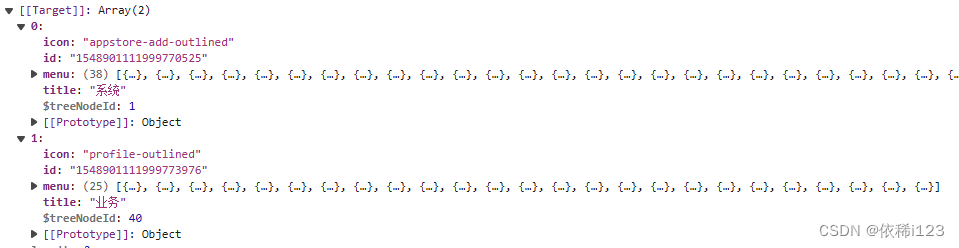

二、多级
要将这个树形结构改为三级结构,你需要对数据进行处理,以确保每个节点的 children 属性包含下一级的子节点。下面是一个示例代码,展示如何将树形结构改为三级:
HTML:
<template>
<div>
<el-tree
v-if="permission.length > 0"
:data="permission"
:props="props"
:show-checkbox="true"
expand-on-click-node
@check="handleCheck"
default-expand-all
>
</el-tree>
</div>
</template>JS:
<script>
export default {
data() {
return {
permission: [], // 后端获得的数据
props: {
children: 'children', // 根节点包含所有子节点的字段
label: 'title' // 根节点标题字段
}
};
},
methods: {
handleCheck(checkedNodes) {
// 处理节点复选框事件,你可以在这里获取选中的节点信息
console.log('选中的节点:', checkedNodes);
}
},
async fetchData() {
// 从后端获取树形数据
try {
// 替换以下代码以从后端获取数据
// const response = await axios.get('/api/getPermissionData');
// this.permission = response.data;
// 模拟后端数据,树形结构包含三级
// 即后台传入的数据得有title、children字段,children是一个List<List<Entity>>集合
this.permission = [
{
title: '一级 1',
children: [
{
title: '二级 1-1',
children: [
{ title: '三级 1-1-1' },
{ title: '三级 1-1-2' }
]
},
{ title: '二级 1-2' }
]
},
{
title: '一级 2',
children: [
{ title: '二级 2-1' },
{
title: '二级 2-2',
children: [
{ title: '三级 2-2-1' }
]
}
]
}
];
} catch (error) {
console.error('获取树形数据失败:', error);
}
},
async created() {
// 在组件创建后获取树形数据
this.fetchData();
}
};
</script>三、多选框
<el-tree
v-if="menu.length > 0"
:data="menu"
:props="props"
:show-checkbox="true"
node-key="id"
expand-on-click-node
@check="handleCheck"
default-expand-all
:default-checked-keys="checkedNodes"
>
其中:node-key="id"表示唯一标识,并且menu数据中存在id字段作为唯一标识 checkedNodes: []
props: {
children: 'menu',
label: 'title'
},
menu: [],
handleCheck(checkNode) {
const nodeId = checkNode.id
console.log("id:"+nodeId)
const index = this.checkedNodes.indexOf(nodeId)
if (index !== -1) {
// 如果节点 ID 已经存在于数组中,表示取消勾选,将其移除
this.checkedNodes.splice(index, 1);
// 取消勾选时,取消所有子节点
this.uncheckChildren(checkNode);
} else {
// 否则,添加节点 ID,表示勾选
this.checkedNodes.push(nodeId);
// 递归勾选子节点
this.checkChildren(checkNode)
}
console.log(this.checkedNodes)
},
// 递归勾选子节点
checkChildren(node) {
if (node.menu && node.menu.length > 0) {
// 遍历子节点并递归勾选
for (const child of node.menu) {
const childIndex = this.checkedNodes.indexOf(child.id);
if (childIndex === -1) {
// 如果子节点的 ID不存在于数组中,添加它
this.checkedNodes.push(child.id);
}
this.checkChildren(child); // 递归处理子节点的子节点
}
}
},
// 取消勾选时,取消所有子节点
uncheckChildren(node) {
if (node.menu && node.menu.length > 0) {
// 遍历子节点并递归取消勾选
for (const child of node.menu) {
const childIndex = this.checkedNodes.indexOf(child.id);
if (childIndex !== -1) {
// 如果子节点的 ID存在于数组中,取消勾选
this.checkedNodes.splice(childIndex, 1);
}
this.uncheckChildren(child); // 递归处理子节点的子节点
}
}
},四、顶部添加全选根节点
HTML部分不变,改变数据集合:
// 参数部分
permission: [],
props: {
children: 'menu',
label: 'title'
},
// 通过api获取到的值重新定义
xxxApi.loadData().then(data => {
this.menu = [
{
id: '0',
title: '全选',
menu: data
}
]
})五、数据回显复选框
将回显的数据存入::default-checked-keys="checkedNodes" 中的 checkedNodes 集合中,并使用 node-key="id" 确保 default-checked-keys 属性中的 node-key 与数据对象中的节点键名一致,以使得根据数据的 node-key中的属性进行回显。
<el-tree
v-if="permission.length > 0"
:data="permission"
:props="props"
:show-checkbox="true"
expand-on-click-node
@check="handleCheckB"
default-expand-all
:default-checked-keys="checkedNodesB"
class="custom-tree"
style="font-size: 15px"
node-key="id"
> xApi.find(param).then(data => {
this.checkedNodesB = data
console.log(this.checkedNodesB)
})






















 2703
2703











 被折叠的 条评论
为什么被折叠?
被折叠的 条评论
为什么被折叠?








